一、路由器要怎么设置
无线路由器需要根据上网环境进行设置。不同的上网环境,无线路由器设置方法不同。
如果是需要拨号的光纤猫接无线路由器,按照下面的方法设置:
1、无线路由器插上电,先不要接猫,电脑连接无线路由器任一LAN口 ;
2、 浏览器地址栏输入路由器IP地址(路由器背后标签上有的),输入登录用户名和密码进入设置页面;
3、按照PPPOE(ADSL虚拟拨号)方式设置,输入上网账号和密码;
4、设置一下SSID、加密方式和 密码;
5、保存、重启;
6、设置好以后,把猫LAN口接出来的网线接在无线路由器的WAN口上。
二、路由器应该怎样设置
路由器购买回来后需要进行设置,然后使用。首先应该使用浏览器登录对应的网址,然后输入账户名和密码,进行设置,选择上网方式,设置无线名称、加密方式,以及密码就完成了,以Windows 10为例,具体操作步骤如下:
1、首先要打开ie浏览器,输入对应的登录网址:192.168.1.1.
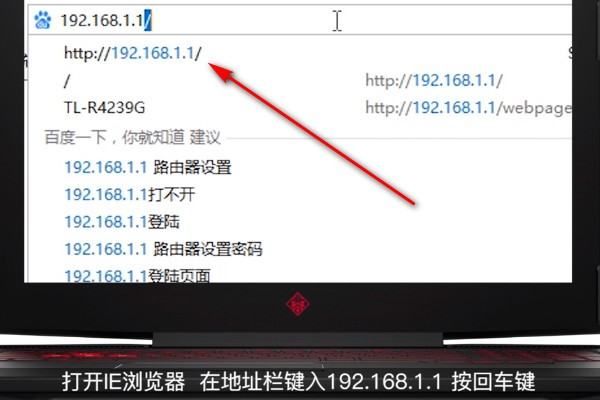
2、进入网址后,登录默认账户,账户名:admin,账户密码:admin。
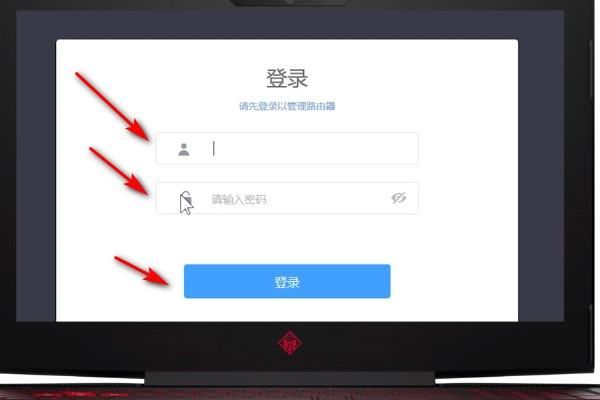
3、输入账户、密码后,进入“设置向导”,点击下一步。
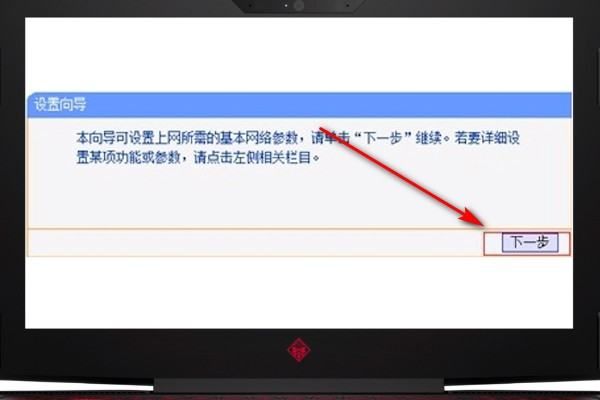
4、选择上网方式“PPPOE”,点击下一步。
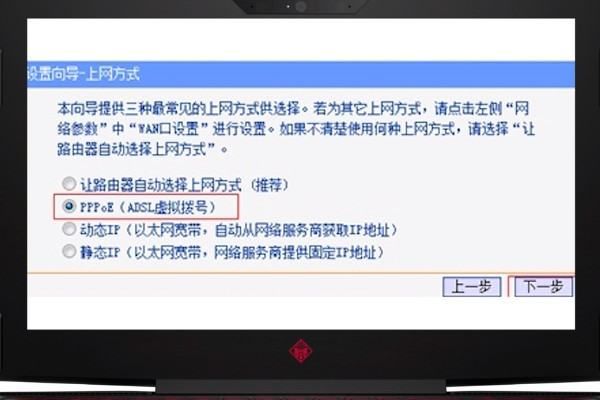
5、输入上网的登录账号、密码。
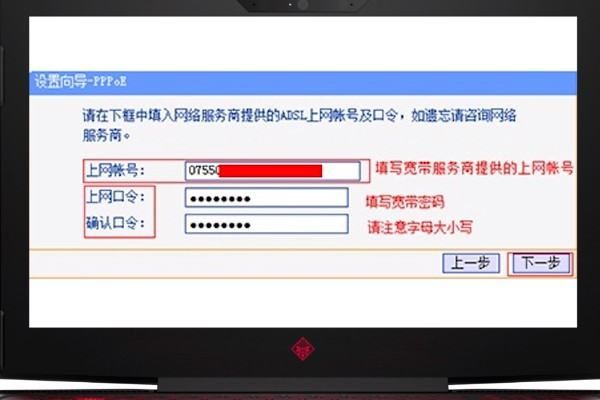
6、设置无线名称、加密方式,以及密码就可以了。
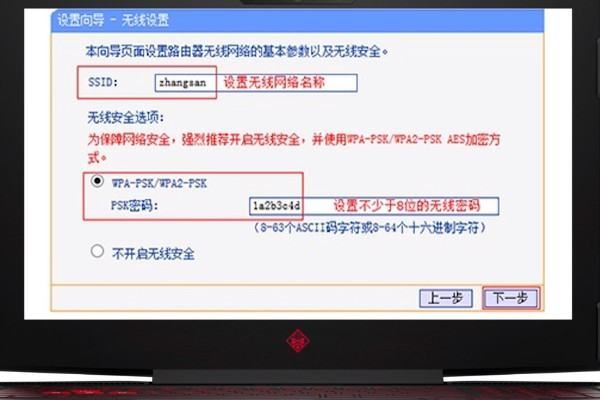
注意事项:
1、默认账户的初始账户名是admin,账户密码是admin。
2、此方法适合Windows 10及以上的电脑系统。
3、设置路由器进入的网址是192.168.1.1.
4、设置无线名称、加密方式,以及密码时,应该使用能记住的一些代号,避免忘记后再次进行设置。
三、宽带路由器设置方法
◆接线(这一步很重要,对一个初学者来说)直通网线一条,一端接入宽带路由器LAN口的任一接口,另一端接入你的电脑的网卡,路由器接通电源。◆网络连接设置,参见图 1双击协议。会击出一个对话框,填入IP地址198.162.1.X(X为2-254任意数值)。如图2
◆点击IE浏览器.地址栏输入http://192.168.1.1,会出现如下窗口用户名一般为admin,默认密码也为admin.可以在记住我的密码上打勾 。
◆确定之后,如下窗口(WAN为主要设置项)左边栏会有九个选项.(系统设置,WAN设置,LAN设置,路由,NAT,防火墙动态DNS,其它选项,家长管理)点击WAN设置,(以PPPOE为例),填上自己的帐号和密码.不知道的可以向安装部门索取(一般会在安装时给的安装盘的背面写有)及MAC地址克隆
◆(此项主要是为了应对ISP将帐号和网卡MAC地址绑定的,克隆MAC为可上网电脑的真实MAC地址),及DNS主辅项.(DNS添加到这里可以省确各个电脑上单独再添加DNS的麻烦),MAC地址及DNS主辅项可以在你的电脑中直接查询.运行cmd后,执行ipconfig /all,可以获得这些参数。
◆LAN设置,此项主要是针对DHCP的设置。如果此时开启DHCP服务,那么入网电脑的ip地址则由宽带路由器自动分配,默认的ip范围是192.1681.2-192.168.1.102,此时须将电脑的ip设置为自动获得(如图7);
◆如果禁用DHCP服务则需要各个电脑手动添加ip地址,ip可以是192.168.1.2-192.168.1.254任意一个。做好每一项后切记点击应用.现在把装宽带时引入的线插到路由器的WAN口.重新启动路由器.如果还是连接不上,建议重启电脑.重启之后就可以安心使用了。